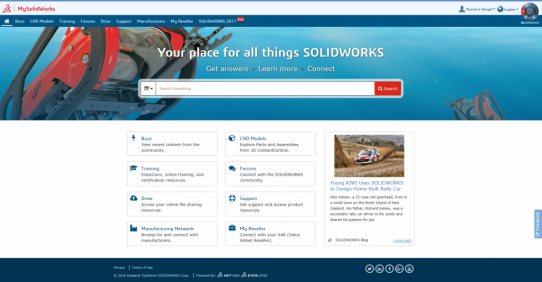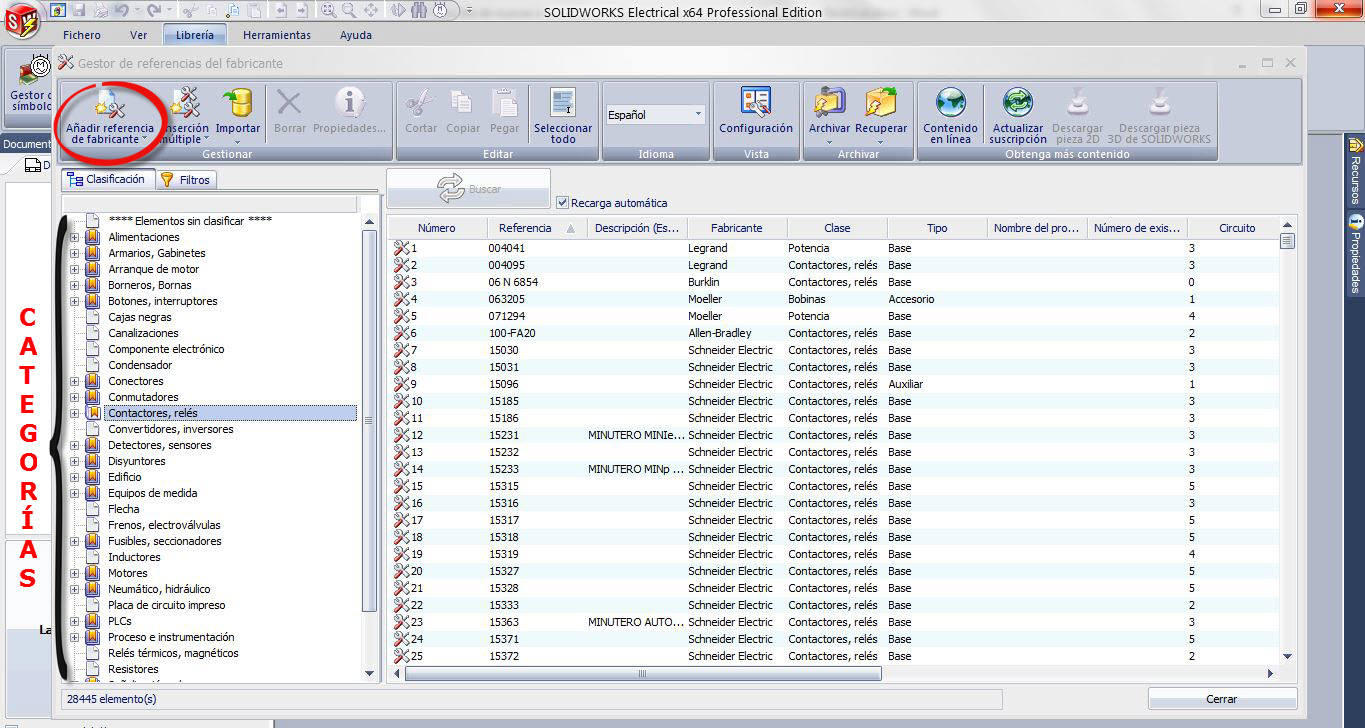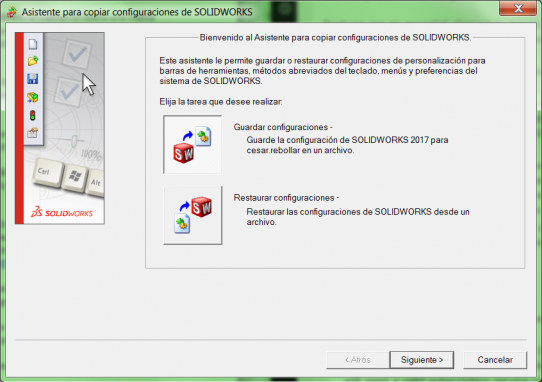Como muchos de nuestros usuarios ya saben, SOLIDWORKS anualmente libera su nueva versión del programa donde, para cada versión, existe un ciclo de actualización anual a lo largo del cual se liberan 5 Service Packs con mejoras de rendimiento, estabilidad y/o corrección de funciones.
Debido a la importancia de mantenerse actualizado y aprovechar al máximo la capacidad siempre evolutiva de SolidWorks, a continuación se presentan algunas de las recomendaciones más relevantes sobre el proceso de actualización.
Antes de llevar a cabo cualquier actualización de versión de SolidWorks es muy importante hacer un respaldo de nuestras opciones de sistema (atajos de teclado, personalización de menú, etc.) desde la aplicación “Asistente para copiar configuraciones” que se encuentra dentro de InicioTodos los programasSolidWorks 201XHerramientas de SOLIDWORKS
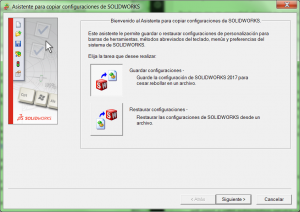
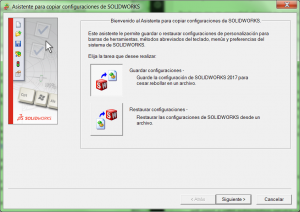
El asistente es muy fácil de utilizar, y con el podemos guardar nuestras configuraciones antes de actualizar y restaurarlas posterior a la actualización.
Es también de suma importancia respaldar las plantillas, archivos personalizados de librería y cualquier otro elemento de SolidWorks que hayamos creado y que se encuentre guardado dentro de las carpetas de instalación por defecto de SolidWorks.
Por ejemplo, en la imagen inferior se aprecia la carpeta default donde el usuario ha guardado plantillas personalizadas a lo largo del uso de esta versión, y que tendrían que ser respaldadas antes de actualizar. La ruta de acceso a dicha carpeta es C:ProgramDataSolidWorksSOLIDWORKS 201Xtemplates
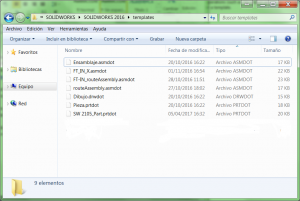
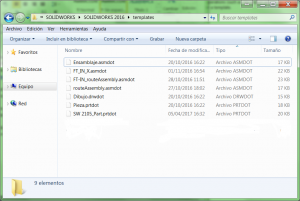
Una vez respaldados los archivos importantes de nuestra versión a actualizar, debemos corroborar que nuestra PC aún cumple con los requisitos gráficos, de sistema operativo y hardware que la nueva versión establece y que pueden ser consultados en el sitio web de SolidWorks: http://www.solidworks.es/sw/support/SystemRequirements.html
La actualización de versión de SolidWorks se debe llevar a cabo de la misma forma y con las mismas consideraciones que una instalación nueva del programa, donde será necesario:
- Contar con los archivos de instalación de la nueva versión.
- Desactivar de forma temporal y solamente durante el proceso de instalación el antivirus y firewall.
- Llevar a cabo el proceso desde la cuenta de Windows que sea el administrador local del PC.
Los pormenores sobre la importancia de instalar teniendo en cuenta estas consideraciones pueden ser consultados en este artículo previo de nuestro blog: http://web.dmd.com.mx/porque-requiero-permisos-de-administrador-para-instalar-solidworks/
No sobra compartir el siguiente enlace donde se puede consultar nuestra guía de instalación de SolidWorks para una descripción más detallada del proceso. http://web.dmd.com.mx/guias-de-instalacion/
Durante la ejecución del “setup” de la nueva versión a la que queremos actualizar se detectarán versiones anteriores de SolidWorks que aún estuvieran instaladas y se preguntará al usuario si prefiere actualizar su versión o mantener la anterior y crear una nueva instancia de SolidWorks a la par de la existente. A menos que el usuario necesite mantener la versión anterior junto con la nueva, lo más recomendable es actualizar la versión.
También durante el “setup” en el resumen de elementos a instalar hallaremos la sección de toolbox:
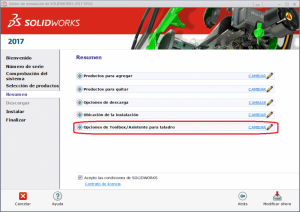
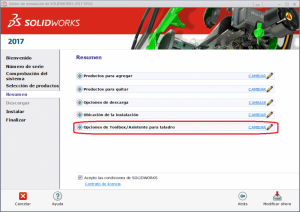
El gestor detectará automáticamente si existe una versión previa de Toolbox y nos preguntará si queremos actualizar dicha librería a la nueva versión de SolidWorks, o si no queremos actualizar este elemento y preferimos que el programa instale una nueva instancia.
El primer escenario es recomendable para aquellos usuarios que, durante el uso de la versión anterior de SolidWorks, hayan incorporado sus propios elementos personalizados de tornillería. De este modo podrán seguir utilizándolos en la nueva versión del programa.
Si este no es el caso es recomendable indicarle al “setup” que preferimos crear una nueva instancia de Toolbox.
Como recomendación final cabe señalar que una vez terminada la instalación de la nueva versión, al iniciar el programa por primera vez, encontraremos una ventana de notificación que nos indicará que la nueva versión de SolidWorks posee una nueva configuración de botones y organización de menús, preguntándonos si queremos utilizar esta nueva configuración o si preferimos utilizar nuestra propia personalización de la versión anterior.
La respuesta a esta pregunta queda a elección del usuario, pero si antes de actualizar hizo su respaldo de configuraciones, no tendrá problema en probar la nueva configuración del programa, y en caso de requerirlo, re establecer su configuración anterior con el “Asistente para copiar configuraciones”.[:]